Службы определения местоположения не работают на iPhone? 11 способов исправить это!
Если вы пытаетесь найти маршруты до ближайшего кафе с помощью Apple Maps или отслеживать местонахождение своих устройств Apple с помощью Find My, вам необходимо включить службы определения местоположения на вашем iPhone. А как быть с теми редкими случаями, когда эти сервисы перестают работать из ниоткуда?
Чтобы помочь вам избежать таких ситуаций, я создал это руководство по устранению неполадок, в котором вы найдете несколько быстрых решений, которые вы можете использовать для запуска и работы служб определения местоположения на вашем iPhone.
Программы для Windows, мобильные приложения, игры - ВСЁ БЕСПЛАТНО, в нашем закрытом телеграмм канале - Подписывайтесь:)
1. Убедитесь, что службы определения местоположения включены
Прежде чем перейти к расширенным решениям, в первую очередь необходимо убедиться, что службы определения местоположения включены на вашем iPhone.
- Перейдите в «Настройки» → «Конфиденциальность и безопасность».
- Нажмите Службы геолокации.
- Убедитесь, что переключатель для служб определения местоположения включен.

2. Перезапустите соответствующее приложение.
Часто большинство проблем в приложениях, в том числе связанные со службами определения местоположения, можно устранить, просто закрыв и снова открыв приложение, в котором возникают эти проблемы.
- Только откройте переключатель приложений и проведите пальцем вверх по нужному приложению, чтобы закрыть его.

- Затем снова откройте приложение, чтобы увидеть, решены ли ваши проблемы.
3. Проверьте, есть ли у приложения доступ к точному местоположению.
Для правильной работы многих сторонних приложений на вашем iPhone требуются данные о точном местоположении. Следовательно, вы должны выполнить следующие шаги, чтобы проверить, имеет ли рассматриваемое приложение доступ к вашему точному местоположению.
- Перейдите в «Настройки» → «Конфиденциальность и безопасность».
- Нажмите Службы геолокации.
- Выберите приложение, в котором возникают проблемы.
Для меня это был Find My. - Убедитесь, что точное местоположение включено.
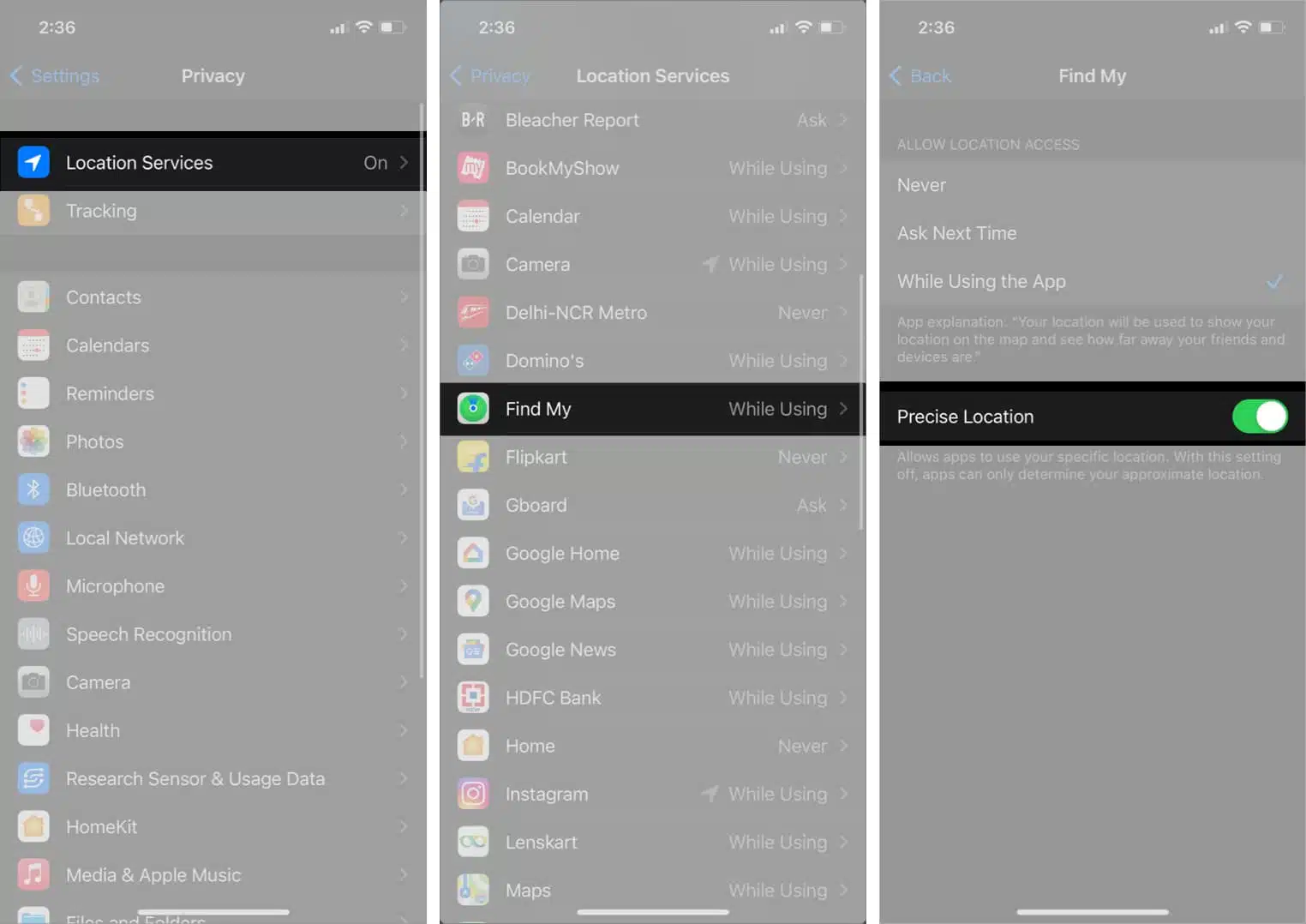
4. Проверьте настройки даты и времени.
Также известно, что неточные настройки даты и времени мешают правильному функционированию служб определения местоположения на iPhone.
Таким образом, вы можете захотеть, чтобы ваш iPhone автоматически получал дату и время с серверов Apple, а не устанавливал их вручную.
- Перейдите в «Настройки» → «Основные» → «Дата и время».
- Включите Установить автоматически.

5. Проверьте ограничения контента и конфиденциальности
Службы определения местоположения могут перестать работать, если вы случайно отключили их с помощью функции «Ограничения содержимого и конфиденциальности» на своем iPhone.
Если вы не знаете, как повторно включить службы геолокации, выполните следующие действия:
- Перейдите в «Настройки» → «Экранное время» → «Контент и конфиденциальность».
- Введите свой пароль Экранного времени, если вы его создали.
- Нажмите «Службы геолокации» и включите переключатель «Службы геолокации».
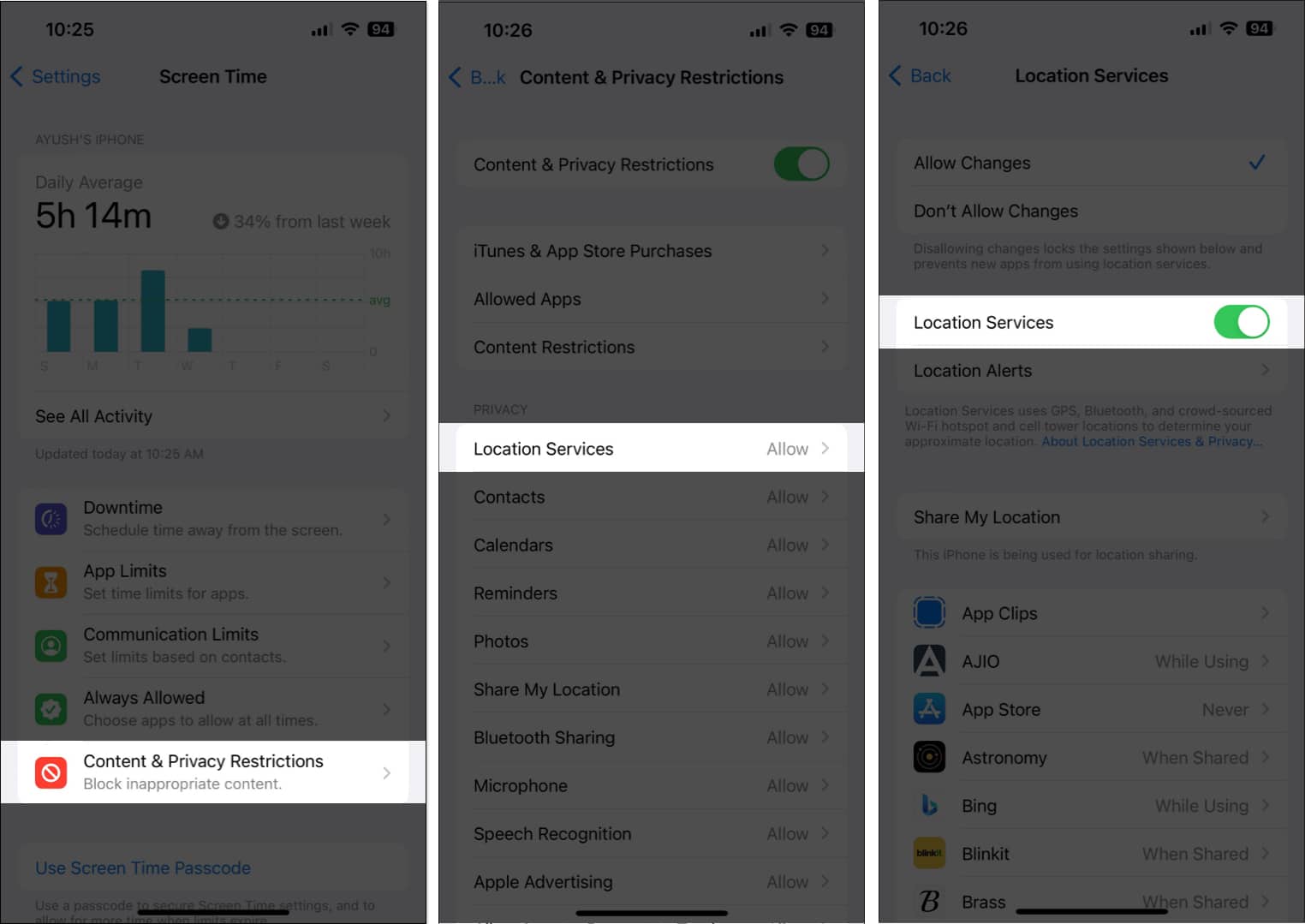
6. Отключите режим низкого объема данных и режим низкого энергопотребления.
Хотя использование режима низкого объема данных и режима низкого энергопотребления может помочь сохранить заряд батареи вашего iPhone и пропускную способность сотовой связи, их включение может предотвратить доступ приложений к службам определения местоположения на вашем iPhone. Вот как их можно отключить:
- Перейдите в «Настройки» → «Сотовая связь» → «Параметры сотовой связи».
- Нажмите «Режим данных» и снимите флажок «Режим низкого объема данных».

- Затем вернитесь в «Настройки» → «Аккумулятор».
- Отключите переключатель режима низкого энергопотребления.

7. Сбросить настройки местоположения и конфиденциальности.
Если вы все еще не можете запустить службы определения местоположения на своем iPhone, лучше всего будет сбросить настройки местоположения и конфиденциальности до их значений по умолчанию, как подробно описано в шагах ниже.
- Перейдите в «Настройки» → «Основные» → «Перенос или сброс iPhone».
- Нажмите «Сброс» → «Сбросить местоположение и конфиденциальность».

- Введите пароль iPhone и следуйте инструкциям на экране.
8. Проверьте наличие обновлений iOS
Ошибки или сбои в iOS также могут сделать важные функции, такие как службы определения местоположения, непригодными для использования. Если вы столкнулись с похожей проблемой, полезно проверить, выпустила ли Apple новое обновление iOS, которое включает исправления ошибок для исправления таких проблем, как описано в шагах, показанных ниже:
- Перейдите в «Настройки» → «Основные» → «Обновление ПО».
- Нажмите Загрузить и установить, если доступно какое-либо обновление.

9. Выполните жесткую перезагрузку
Если перезагрузка iPhone не помогла, полная перезагрузка может устранить любые проблемы, связанные с программным обеспечением, которые могут повлиять на бесперебойную работу служб определения местоположения на вашем iPhone. Если вы хотите узнать, как выполнить жесткую перезагрузку iPhone, ознакомьтесь с этим руководством о том, как выполнить жесткую перезагрузку любого iPhone или iPad.
10. Выполните сброс до заводских настроек
Если большинство решений не работают, вы можете выполнить сброс настроек на своем iPhone. Это удалит все пользовательские данные и восстановит настройки вашего iPhone по умолчанию, чтобы вы могли начать заново с нуля.
- Перейдите в «Настройки» → «Основные» → «Перенос или сброс iPhone».
- Выберите «Удалить все содержимое и настройки».

- Нажмите «Продолжить» → введите пароль iPhone. Затем вы можете следовать инструкциям на экране после завершения автоматического резервного копирования iCloud.

11. Обратитесь в службу поддержки Apple
Если вы испробовали все решения, упомянутые выше, и службы определения местоположения по-прежнему не работают на вашем iPhone, возможно, пришло время обратиться в службу поддержки Apple и узнать, могут ли они помочь вам решить проблему по телефону.
Если нет, они смогут назначить для вас встречу в баре Genius в ближайшем магазине Apple Store, где вы сможете решить проблему или отремонтировать или заменить свой iPhone.
Службы геолокации на iPhone восстановлены
Благодаря этим простым решениям вы сможете быстро восстанавливать службы определения местоположения на своем iPhone для навигации по маршрутам, отслеживания своих устройств с помощью «Локатора», проверки погоды и многого другого без заминок. Однако, если у вас есть какие-либо вопросы, не стесняйтесь оставлять комментарии в разделе комментариев.
Читать далее:
- Как использовать Google Maps в качестве планировщика поездок на iPhone
- Как сделать Google Maps по умолчанию на iPhone
- 19 лучших советов и приемов Apple Maps для iPhone
Программы для Windows, мобильные приложения, игры - ВСЁ БЕСПЛАТНО, в нашем закрытом телеграмм канале - Подписывайтесь:)
